विंडोज 10/11 में GPT या MBR डिस्क की जांच कैसे करें 🚀 जल्दी और आसानी से सीखें!
अधिकांश मामलों में, आपको यह जानने की आवश्यकता नहीं होती कि आपकी हार्ड ड्राइव किस प्रकार की विभाजन योजना का उपयोग करती है। हालाँकि, यदि आपने अभी नया पीसी बनाया है, तो आपसे MBR और GPT विभाजनों में से चुनने के लिए कहा जा सकता है। इसके अतिरिक्त, कुछ प्रोग्रामों के लिए आपको स्थापना प्रक्रिया शुरू करने से पहले विभाजन योजना निर्दिष्ट करने की आवश्यकता होती है। 🖥️
यदि आप सोच रहे हैं कि दोनों के बीच क्या अंतर है, तो GPT एक आधुनिक विभाजन योजना है जो विंडोज ऑपरेटिंग सिस्टम को बूट करने के लिए आवश्यक है यूईएफआई. दूसरी ओर, BIOS मोड में विंडोज़ के पुराने संस्करणों को बूट करने के लिए MBR की आवश्यकता होती है। यदि आप नवीनतम विंडोज 10 स्थापित करना चाहते हैं, तो आपको संभवतः GPT विभाजन योजना का उपयोग करना होगा। 🚀
विंडोज़ में हार्ड ड्राइव GPT है या MBR, इसकी जांच कैसे करें
विंडोज 10 की सुचारू स्थापना सुनिश्चित करने के लिए बूट करने योग्य यूएसबी ड्राइव तैयार करने से पहले अपने डिस्क पार्टीशन लेआउट को जानना आवश्यक है। इसलिए यह जानना हमेशा अच्छा होता है कि कोई ड्राइव विंडोज पीसी पर GPT या MBR का उपयोग करता है या नहीं। 📂
1. डिस्क प्रबंधन के माध्यम से
आप यह निर्धारित करने के लिए विंडोज 10 में निर्मित डिस्क प्रबंधन टूल का उपयोग कर सकते हैं कि कोई डिस्क GPT है या MBR। नीचे दिए गए सरल चरणों का पालन करें।
1. सबसे पहले, स्टार्ट बटन पर राइट-क्लिक करें और चुनें डिस्क प्रबंधन.
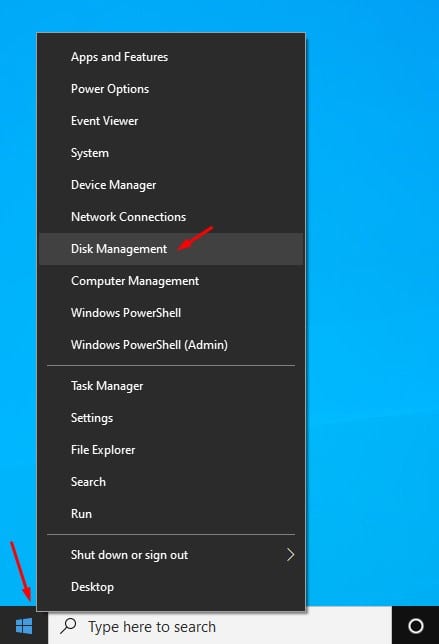
2. इससे डिस्क प्रबंधन टूल खुल जाएगा।
3. उस डिस्क पर राइट-क्लिक करें जिसकी विभाजन योजना आप जानना चाहते हैं और चुनें गुण.
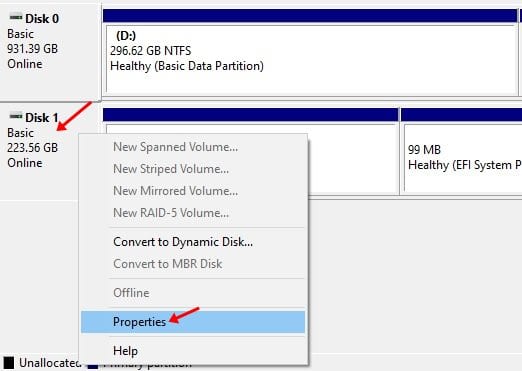
4. अगली विंडो में, टैब चुनें संस्करणों.
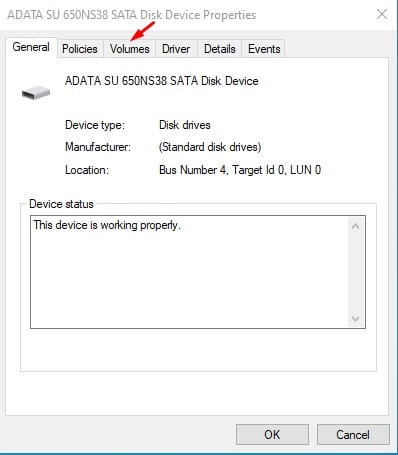
5. अब विभाजन शैली की जाँच करें। का अनुभाग विभाजन शैली यह आपको बताएगा कि डिस्क पर किस विभाजन शैली का उपयोग किया गया था।
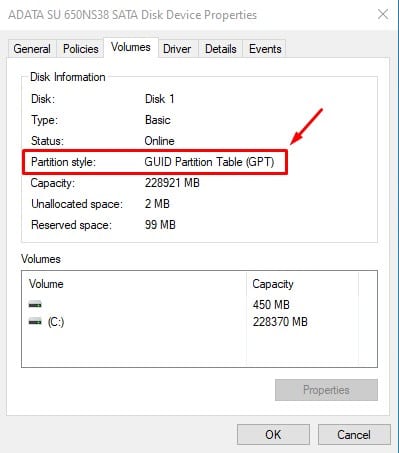
2. कमांड प्रॉम्प्ट का उपयोग करना
विधि सही कमाण्ड यह भले ही सबसे आसान न हो, लेकिन फिर भी यह काफी प्रभावी है। यह जांचने के लिए कि कोई डिस्क GPT या MBR विभाजन शैली का उपयोग करती है या नहीं, नीचे दिए गए सरल चरणों का पालन करें।
2. सबसे पहले, सर्च इन विंडोज पर क्लिक करें और CMD टाइप करें। पर राइट क्लिक करें CMD और चयन करें व्यवस्थापक के रूप में चलाएं.
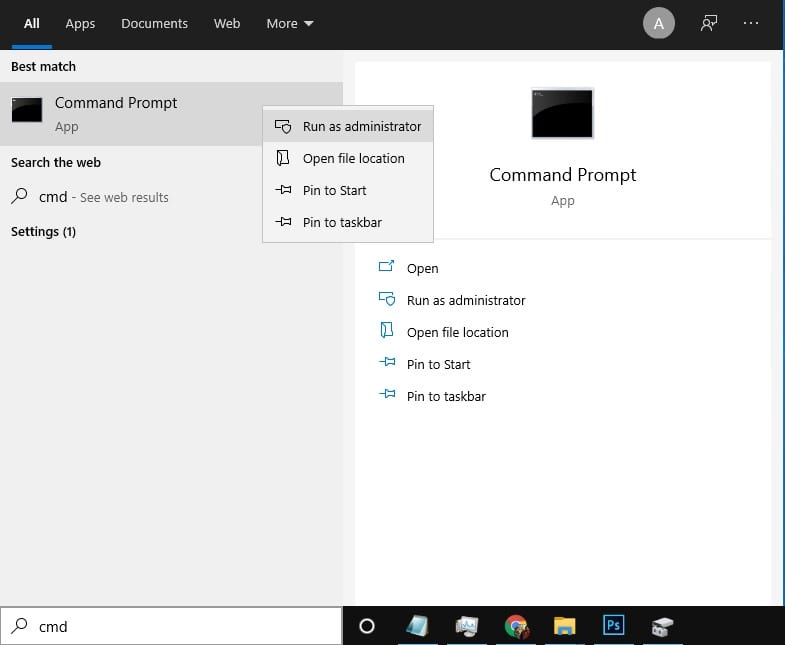
2. कमांड प्रॉम्प्ट विंडो में, दर्ज करें डिस्क भाग और एंटर कुंजी दबाएं.
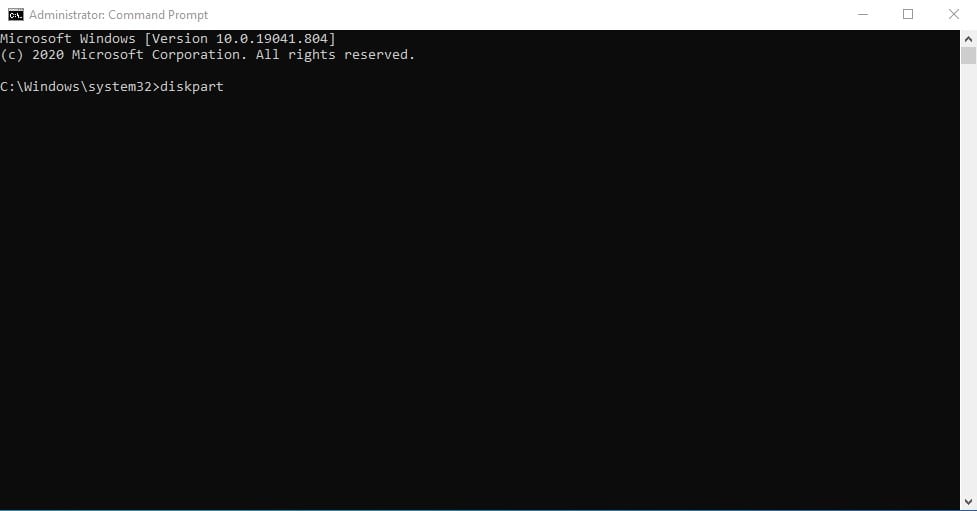
3. फिर, दर्ज करें सूची डिस्क कमांड प्रॉम्प्ट पर और एंटर दबाएं।
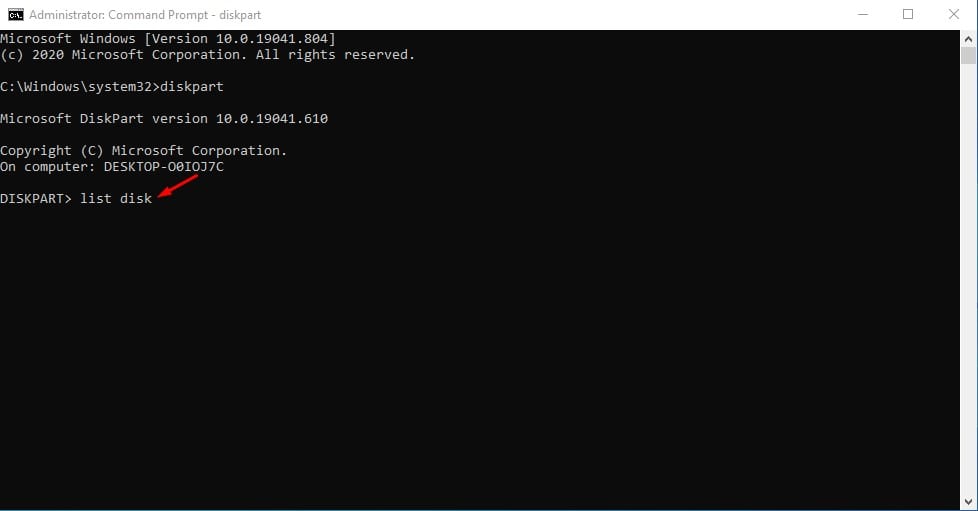
4. यदि कोई डिस्क GPT है, तो उसमें तारांकन चिह्न(*) जीपीटी कॉलम में. यदि GPT कॉलम में तारांकन चिह्न गायब है, तो यह एक MBR डिस्क है।
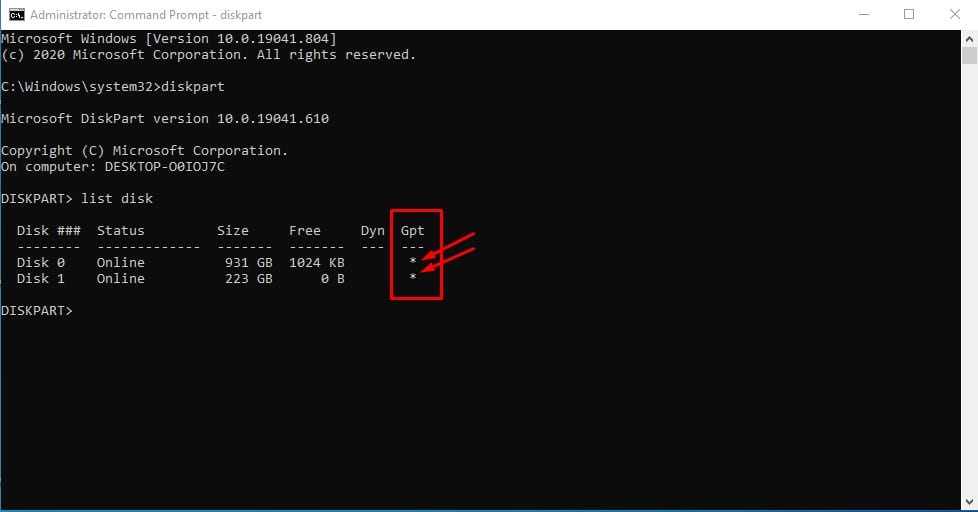
3. पावरशेल का उपयोग करना
कमांड प्रॉम्प्ट की तरह, आप यह निर्धारित करने के लिए विंडोज पॉवरशेल का उपयोग कर सकते हैं कि आपकी हार्ड ड्राइव GPT या MBR विभाजन शैली का उपयोग करती है या नहीं। 💻
1. सबसे पहले विंडोज सर्च में पावरशेल खोजें। अब, पावरशेल पर राइट क्लिक करें और चुनें व्यवस्थापक के रूप में चलाएं.
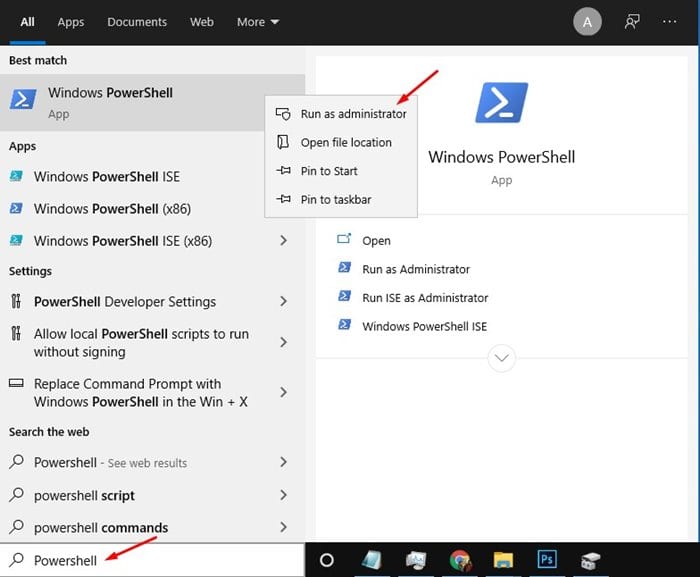
2. पॉवरशेल विंडो में, मैंने टाइप किया गेट-डिस्क और एंटर कुंजी दबाएं.
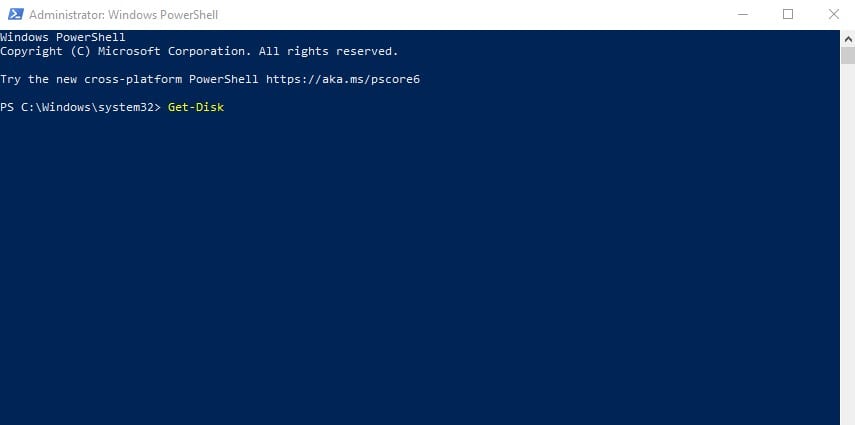
3. अब, के कॉलम को देखें विभाजन शैली. यह कॉलम बताता है कि हार्ड ड्राइव GPT या MBR योजना का उपयोग करता है।
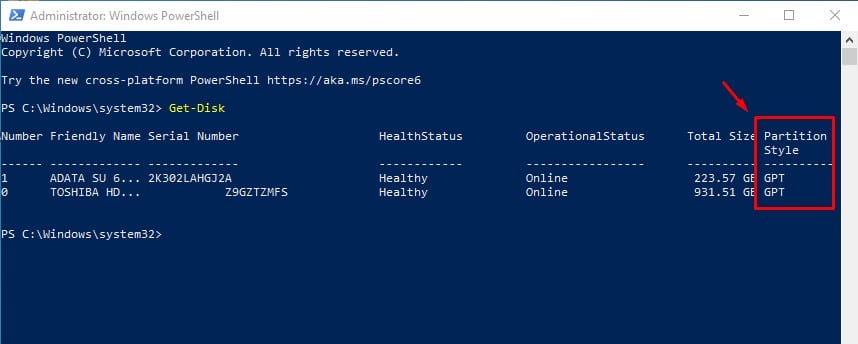
विंडोज़ में MBR को GPT में कैसे बदलें
यदि आपको प्राप्त हो त्रुटियाँ यदि आप Windows 10/11 को प्रारंभ से स्थापित करते समय 'Windows को इस डिस्क पर स्थापित नहीं किया जा सकता' का सामना करते हैं, तो आपको MBR डिस्क को GPT में बदलना होगा।
हम एक गाइड साझा करेंगे के बारे में विस्तृत विंडोज़ में MBR को GPT में कैसे बदलें. आप रूपांतरण करने के लिए उस गाइड का अनुसरण कर सकते हैं। 📖
यह लेख इस बारे में है कि कैसे जाँचें कि कोई डिस्क किस शैली का उपयोग करती है PARTITION विंडोज़ पर GPT या MBR. मुझे आशा है कि इससे आपको मदद मिली होगी! इसे अपने दोस्तों के साथ भी साझा करना न भूलें। यदि आपके कोई प्रश्न हों तो नीचे टिप्पणी छोड़ें। 💬




















